Planner จะส่งอีเมลและการแจ้งเตือนแบบพุชด้วยเหตุผลหลายประการ การแจ้งเตือนบางรายการสามารถควบคุมได้โดยสมาชิกแผน และการแจ้งเตือนอื่นๆ โดยเจ้าของกลุ่ม หากคุณใช้ Planner ใน Teamsการแจ้งเตือนเพิ่มเติมจะถูกTeamsซึ่งพวกเขาสามารถจัดการได้
หมายเหตุ: ถ้าคุณใช้งาน Planner ใน Teams ก่อนอื่น ให้เลือกปุ่มไปยังเว็บไซต์ ใกล้กับด้านบนขวาของหน้าจอ แล้วปฏิบัติตามคําแนะนําเหล่านี้
เปิดหรือปิดการแจ้งเตือนของงานของคุณ
-
เลือกการตั้งค่าการแจ้งเตือน ที่อยู่ใกล้ด้านบนขวาของหน้าจอแล้วเลือกการแจ้งเตือน
-
ในกล่องโต้ตอบการแจ้งเตือนให้เลือก (เพื่อเปิดใช้งาน) หรือล้าง (เพื่อปิด) ตัวเลือกต่อไปนี้:
-
มีคนมอบหมายงานให้ฉัน
-
งานที่มอบหมายให้ฉันนั้นล่าช้า ครบกําหนดวันนี้ หรือครบกําหนดในอีก 7 วัน
-
-
เลือก บันทึก
-
หากคุณใช้ Planner ใน Teams หากต้องการปิดเสียงบอท Planner หรือบล็อกบอทเพื่อหยุดการแจ้งเตือน Teams ที่เข้ามาทั้งหมด ให้ไปที่หน้าการแชท เปิดเมนูบริบทของ Planner bot จากนั้นเลือก ปิดเสียงหรือ บล็อกการสนทนาบอท
รับหรือหยุดรับข้อความของกลุ่มในกล่องจดหมายเข้าของคุณ
เมื่อคุณถูกเพิ่มลงในแผน คุณอาจได้รับข้อความอีเมลของกลุ่มเมื่อมีการโพสต์ข้อคิดเห็นของงานในแผน ใช้คําแนะนําเหล่านี้เพื่อเริ่มต้นหรือหยุดรับข้อความกลุ่มในกล่องจดหมายเข้าของคุณ
-
เลือกจุด 3 จุด (. . .) ทางด้านขวาของชื่อแผน แล้วเลือก การตั้งค่าแผน
-
ในกล่องโต้ตอบ การตั้งค่า แผน ให้เลือก การตั้งค่ากลุ่ม
-
ภายใต้จัดการอีเมลกลุ่มให้เลือกหรือล้าง ไม่ต้องได้รับข้อความกลุ่มแล้วเลือกบันทึก
หมายเหตุ: ผู้ดูแลระบบที่ต้องการปิดใช้งาน Planner Teamsการแจ้งเตือนสามารถปิดใช้งานแอป Planner Teamsได้ ถ้าคุณต้องการปิดใช้งานเฉพาะ Planner Teamsการแจ้งเตือนเท่านั้น แต่ให้เปิดใช้งานแอป Planner ไว้ โปรดติดต่อOfficeฝ่ายสนับสนุน
ถ้าคุณสร้างแผนใน Planner คุณจะเป็นเจ้าของกลุ่มของแผน เจ้าของกลุ่มสามารถเปลี่ยนการตั้งค่าแผนที่จะส่งข้อความอีเมลกลุ่มไปยังกลุ่มเมื่องานถูกมอบหมายหรือเสร็จสมบูรณ์ ตามค่าเริ่มต้น อีเมลของกลุ่มจะไม่ถูกส่งไปยังกล่องจดหมายกลุ่มของแผนในOutlookแผน ถ้าสมาชิกเลือกที่จะติดตามกลุ่ม อีเมลกิจกรรมเหล่านี้จะไปที่กล่องขาเข้าของสมาชิกแผน
รูปภาพต่อไปนี้เป็นตัวอย่างของอีเมลกลุ่มที่คุณอาจได้รับ
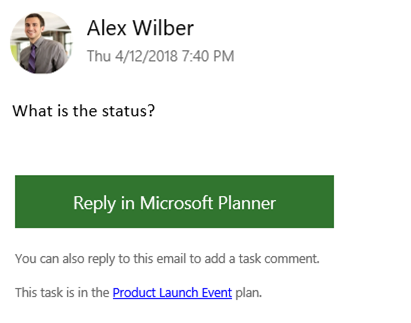
ในรูปที่สอง สมาชิกแผนได้ตอบกลับงานนั้นแล้ว
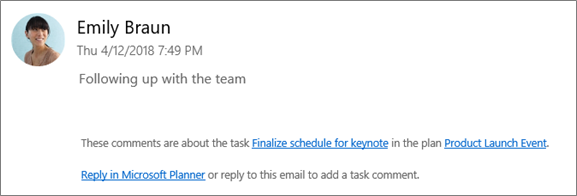
สลับอีเมลกลุ่มกิจกรรมของงาน
หมายเหตุ: เฉพาะเจ้าของกลุ่มเท่านั้นที่สามารถปิดอีเมลของกลุ่มได้ ดูข้อมูลเพิ่มเติมเกี่ยวกับวิธีการเป็นเจ้าของกลุ่มที่ ต้องการสร้างบุคคลอื่นเป็นเจ้าของแผน
-
จากกระดานแผน ให้เลือกจุด 3 จุด (. . . .) ทางด้านขวาของชื่อของแผน
-
เลือก การตั้งค่าแผน จากเมนู

-
เลือก (เพื่อเปิดใช้งาน) หรือล้าง (เพื่อปิดใช้งาน) ส่งอีเมลไปยังกลุ่มของแผนเมื่อมอบหมายงานหรือเสร็จสมบูรณ์ จากนั้นบันทึก
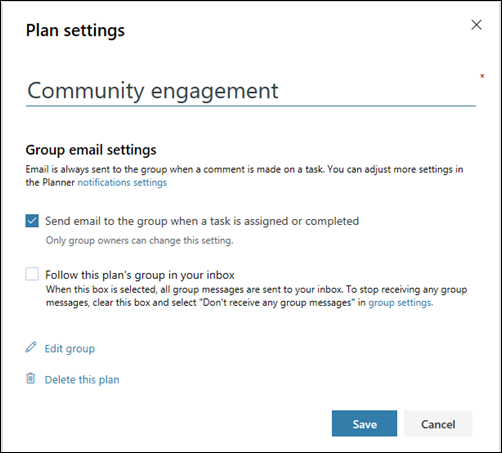
การแจ้งเตือนใน Planner มี 4 ประเภท:
-
การแจ้งเตือนทางอีเมลของกลุ่ม ข้อความอีเมลที่ส่งไปยังสมาชิกกลุ่มทั้งหมด อีเมลจะถูกส่งจาก Microsoft Planner ไปยังกล่องจดหมายของกลุ่ม For those following a plan's group, these email notifications are not delivered to their inboxes. อย่างไรก็ตาม ถ้าผู้ใช้โพสต์ข้อคิดเห็นในงาน ผู้ใช้นั้นจะได้รับการแจ้งให้ทราบทางอีเมลในกล่องจดหมายเข้าของพวกเขาเพื่อให้แต่ละข้อคิดเห็นที่ตามมาแสดงในงานนั้น (แม้แต่ข้อคิดเห็นของผู้ใช้อื่นก็ตาม)
-
การแจ้งเตือนทางอีเมลของ Planner ข้อความอีเมลที่ส่งถึงคุณเท่านั้น ส่งไปยังกล่องจดหมายเข้าของคุณ
หมายเหตุ: การแจ้งเตือนทางอีเมลของ Planner ไม่พร้อมใช้งานใน Planner for Office 365 GCC, Planner for Office 365 GCC High หรือ Planner Office 365 DoD
-
การแจ้งเตือนแอป Planner บนอุปกรณ์เคลื่อนที่ การแจ้งเตือนแบบพุชบนแอป Planner บนมือถือ การแจ้งเตือนของแอป Planner บนมือถือจะแสดงเหมือนกับการแจ้งเตือนอื่นๆ บนโทรศัพท์หรืออุปกรณ์ของคุณ เมื่อคุณแตะการแจ้งเตือนของแอป Planner บนอุปกรณ์เคลื่อนที่ แอป Planner จะเปิดขึ้น
หมายเหตุ: การแจ้งเตือนของแอป Planner บนอุปกรณ์เคลื่อนที่ยังไม่พร้อมใช้งานOffice 365 Governmentการสมัครใช้งาน Community Cloud (GCC)
-
Teamsการแจ้งเตือนของคุณ การแจ้งเตือนTeamsของ Planner จะปรากฏขึ้นในTeamsตัวดึงข้อมูลกิจกรรม ซึ่งประกอบด้วยชื่องาน ผู้ที่มอบหมายงานให้คุณ และแผนงานนั้นอยู่ การแจ้งเตือนการมอบหมายของ Planner Teamsจะไม่แทนที่อีเมลและการแจ้งเตือนการมอบหมายงาน Planner บนอุปกรณ์เคลื่อนที่ของคุณ คุณจะได้รับทั้งสามอย่าง
หมายเหตุ:
-
แม้ว่าการมอบหมายงานจะเกิดขึ้นภายนอก Teams (ตัวอย่างเช่น ใน Planner for the web หรือแอป Planner บนอุปกรณ์เคลื่อนที่) ถ้าแผนมีแท็บใน Teams การแจ้งเตือน Teams จะถูกส่งไปยังผู้รับ
-
ถ้าคุณไม่เห็นตัวดึงข้อมูลกิจกรรม โปรดตรวจสอบให้แน่ใจว่าติดตั้งแอปงานในTeamsแล้ว
-
ตารางต่อไปนี้เป็นรายการกิจกรรมที่ทริกเกอร์การแจ้งเตือน ผู้ที่ได้รับการแจ้งเตือน รูปแบบการแจ้งเตือน และสิ่งที่คุณสามารถกําหนดค่าได้ Teamsการแจ้งเตือนต้องใช้ Planner ในTeams
|
กิจกรรม |
ใครการแจ้งเตือนของ |
รูปแบบการแจ้งเตือน |
ความสามารถในการกําหนดค่า |
|---|---|---|---|
|
งานถูกมอบหมายให้บุคคลอื่น |
สมาชิกแผนทั้งหมดที่ติดตามกลุ่ม |
อีเมล Teams (ถ้าใช้) |
|
|
งานจะถูกเครื่องหมายเป็น เสร็จสมบูรณ์ |
สมาชิกแผนทั้งหมดที่ติดตามกลุ่ม |
อีเมล Teams (ถ้าใช้) |
|
|
คุณสร้างแผน |
สมาชิกแผนทั้งหมด |
อีเมล Teams (ถ้าใช้) |
คุณไม่สามารถปิดตัวเลือกนี้ได้ |
|
คุณจะถูกเพิ่มลงในแผน |
คุณ |
อีเมล Teams (ถ้าใช้) |
คุณไม่สามารถปิดตัวเลือกนี้ได้ สมาชิกแผนทั้งหมดได้รับอีเมลต้อนรับจาก Microsoft เพื่อแจ้งให้พวกเขาทราบว่าพวกเขาได้รับการเพิ่มลงในแผน เคล็ดลับและเคล็ดลับในการใช้แผน และลิงก์ไปยังแผน |
|
ข้อคิดเห็นใดๆ ของสมาชิกแผนหลังข้อคิดเห็นของคุณ |
คุณ |
อีเมล |
คุณไม่สามารถปิดตัวเลือกนี้ได้ |
|
มีคนมอบหมายงานให้คุณ |
คุณ |
อีเมล การแจ้งเตือนแบบพุชของแอป Planner Teams (ถ้าใช้) |
|
|
มีบางคนแสดงความคิดเห็นเกี่ยวกับแผน |
สมาชิกแผนทั้งหมดที่ติดตามกลุ่มในกล่องจดหมายเข้าของพวกเขา |
อีเมล |
ในฐานะสมาชิกแผน สามารถกําหนดค่าได้โดยการปิดใช้งานการรับข้อความของกลุ่มทั้งหมดเท่านั้น ดู รับหรือหยุดรับข้อความกลุ่มในกล่องจดหมายเข้าของคุณ |
|
คุณมีงานที่ใกล้หรือเลยวันครบกําหนด |
คุณ |
อีเมล |
ถ้าสิทธิ์การใช้งานผลิตภัณฑ์ขององค์กรของคุณมีExchange Onlineรวมอยู่ด้วย คุณสามารถรับการแจ้งเตือนทางอีเมลได้ ถ้าคุณExchange Serverภายในองค์กร อาจมีปัญหา หากต้องการข้อมูลเพิ่มเติมโปรดติดต่อผู้ดูแลระบบของคุณ หรือดู ฉันจะแน่ใจได้อย่างไรว่าทุกคนของฉันจะได้รับอีเมลจาก Planner










